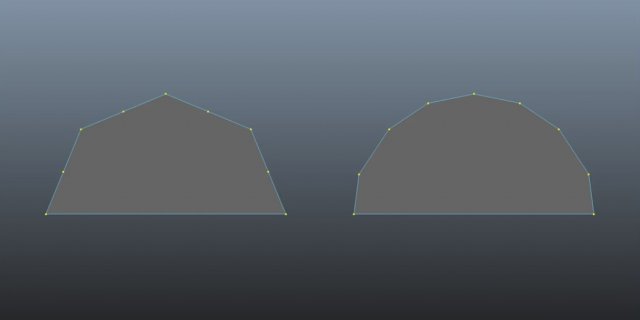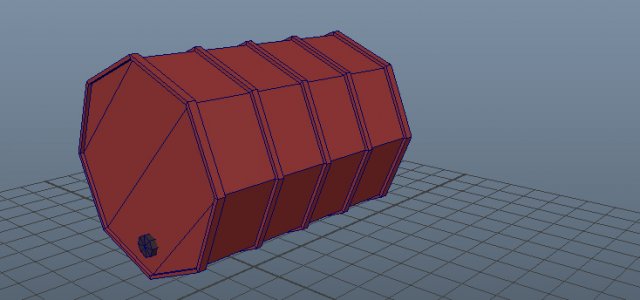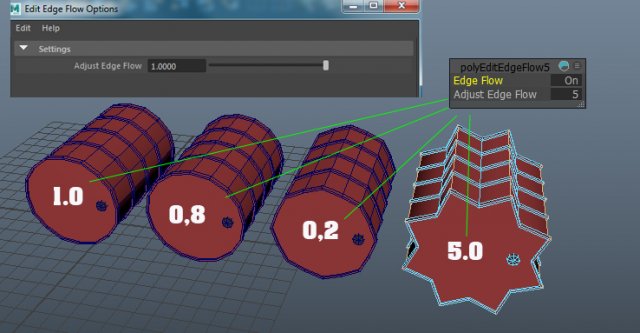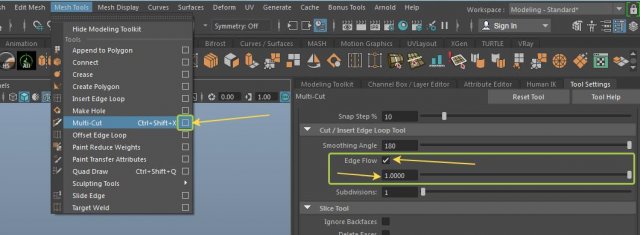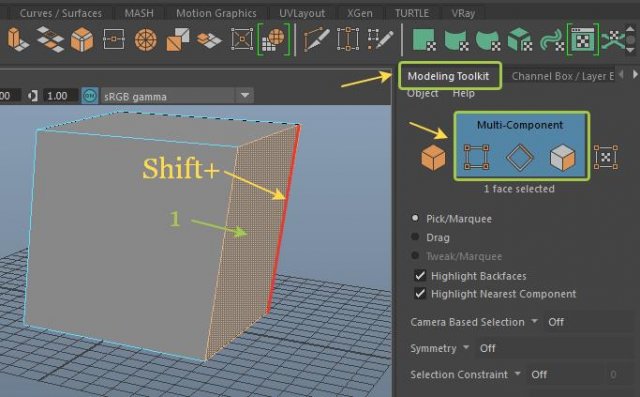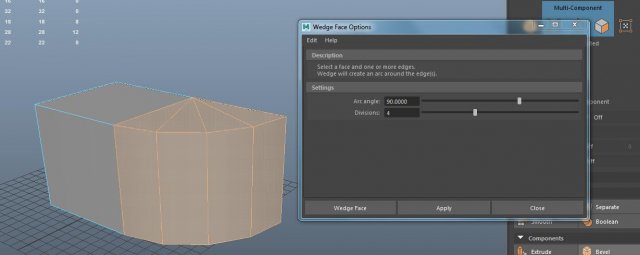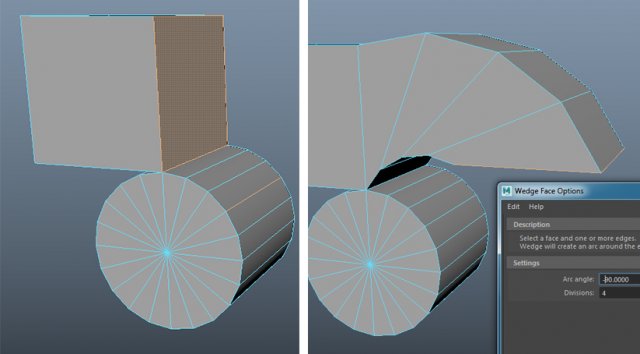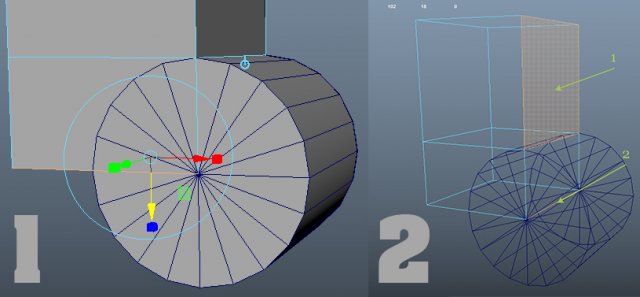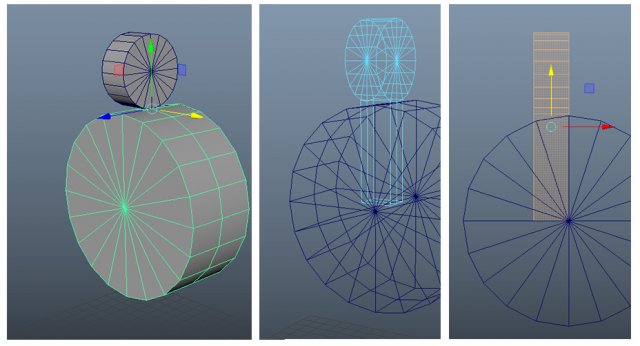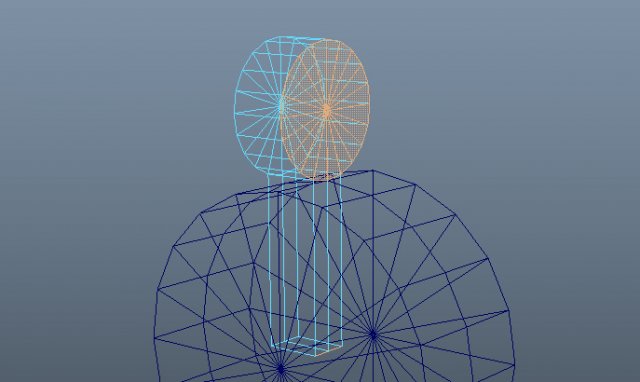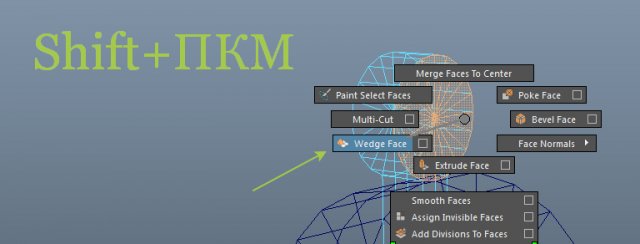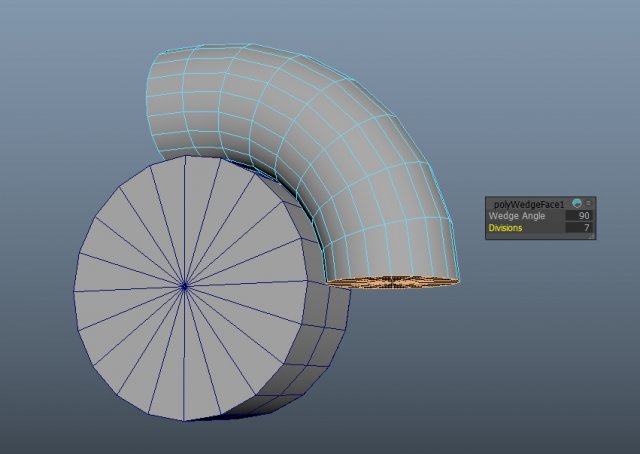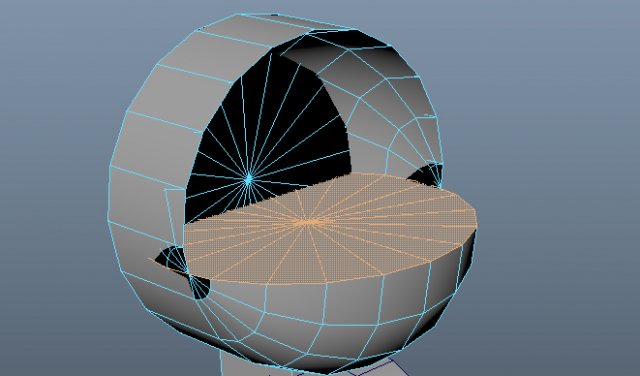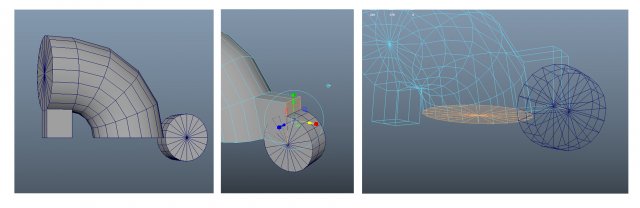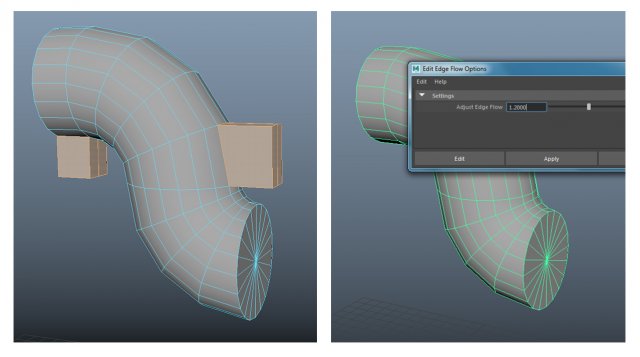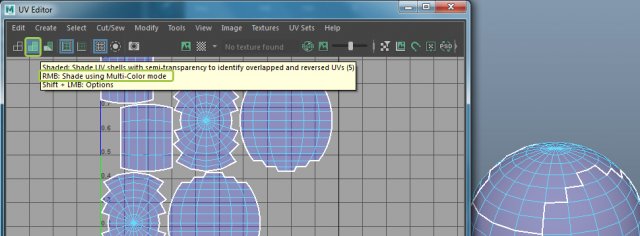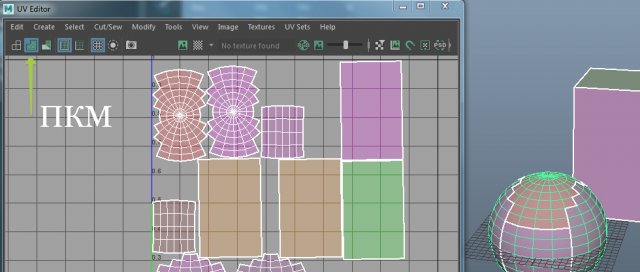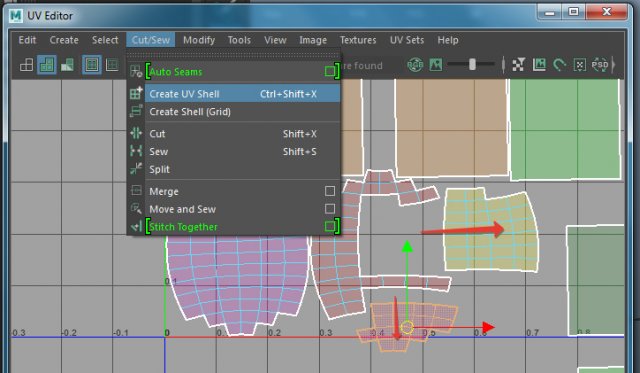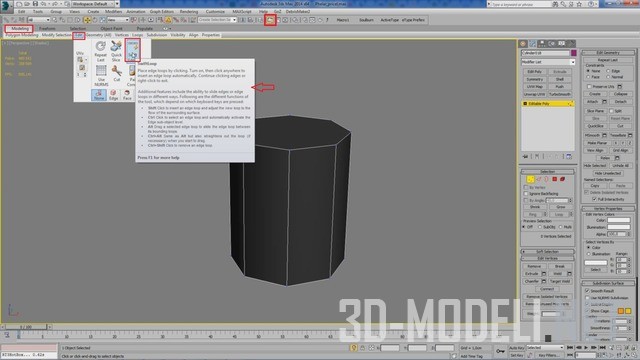Изучаем Maya – тонкости использования инструментов

Всем привет! Сегодня я поделюсь с вами некоторыми тонкостями использования инструментов Maya. Очень надеюсь, что это поможет вам в быстром освоении программы.
1. Edge Flow
Поговорим о супермощном инструменте, который сэкономит ваше время моделирования. Это Edge Flow. Однако, чтобы получить хороший результат, нужно использовать правильные настройки.

Edit Mech > Edit Edge Flow.
Действительно ли он усредняет выбранные точки?
Например, я моделирую бочку, и в какой-то момент понимаю, что мне нужно сделать ее более округлой.
Используя инструмент Multi-cut, добавляю еще немного промежуточных ребер.
Чтобы ребра выставлялись точно по центру грани - зажмите Ctrl+ Средняя кнопка мыши.
Теперь наша задача получить более сглаженные бока бочки. Для чего нам нужно усреднить положение добавленных граней. Тут-то нам и поможет инструмент Edit Edge Flow.
Выберите все вновь созданные ребра и примените к ним Edit Edge Flow. Однако, вам нужно знать, что в Maya значения по умолчанию фактически не работают.
Примечание: В последней версии программы все более-менее нормально!
Расскажу вам о маленьком секрете. Как сделать так, чтобы программа автоматически выставляла нужное нам значение.
Для этого нужно зайти в настройки инструмента Multi-Cut, поставить галочку Edge Flow и выставить значение равное 0.8.
2. Используем Wedge Tool (Клин)
2.1 Кубы
Для того чтобы использовать этот инструмент- нужно учесть некоторые нюансы, а именно - должен быть выбран параметр Multi-Component.
Далее, выбираем грань (Face) и, с зажатой кнопкой Shift, ребро (Edge). Учтите, что ребро будет показывать направление выдавливания клина.
В окне Division можно задать подразбиение вашего клина. А в окне Arc angle – угол.
Также можно использовать Shift+ RMB (правая кнопка мыши) для вызова меню быстрого доступа.
Замечательно. Но, что если нам нужно получить изгиб по какой-то траектории? Например, по кругу.
Если мы используем цилиндр как вспомогательный примитив, то, при стандартном подходе получим что-то такое.
Для решения этой проблемы есть один замечательный метод.
Нужно выдавить нижнюю грань куба до центра цилиндра. Выбрать нужную грань и ребро.
В результате получим:
2.2 Трубы
А что делать, если нам нужно сделать, то же самое с трубами?
Принцип тут тот же самый. Выставляете центр вспомогательного цилиндра, как показано на картинке (изменять центр объекта можно через клавишу Insert на клавиатуре).
Далее, выбираем область, которую будем выдавливать, на основном цилиндре и ребра на выдавленной детали.
Через быстрое меню Shift + ПКМ.
Если у вас не получилось ищите ошибки в геометрии модели. А лучше переделайте деталь заново. Также иногда помогает перезагрузка программы. Рекомендую попрактиковаться с этим инструментом, он довольно-таки привередливый. Часто не получается из-за того, что не выбран Multi-Component. Еще один вариант, когда у вас может не получиться, если при выборе граней цилиндра вы выбрали еще и ребра выдавливаемых граней. Не забывайте, что у вас выбран Multi-Component и вы можете зацепить ненужные нам детали.
В результате у вас может получиться что-то такое.
В крайнем случае зажмите Ctrl и кликните пару раз на ребрах по окружности тем самым снимая выделения ненужных ребер (Edge).
2.3 Закругляем трубы дальше
Если теперь вам нужно сделать ещё парочку элементов, продолжайте в том же духе.
Вспомогательные выдавливания теперь можно убрать.
А оставшиеся дыры зашить и применить изученный нами ранее инструмент Edge Flow.
Тогда ребра на месте выреза будут более сглажены. Я взял значение 1.2. Вы можете поиграть с десятыми, чтобы получить более гладкий вариант.
3. Использование многоцветного режима для UV
Бывает очень полезно видеть все UV островки разными цветами.
Если мы нажмем на пиктограмму Shaded левой кнопкой мыши, то мы увидим, что все наши островки окрасились в один цвет, выделившись на общем фоне.
Чтобы получить многоцветные островки – нужно нажать пиктограмму Shaded правой кнопкой мыши.
И каждый отделяемый вами островок будет окрашиваться в другой цвет. Хотя немного жаль, что не совсем оригинальный.
Надеюсь, что этот урок по тонкостям использования инструментов в Maya был вам полезен! Спасибо за внимание! Удачи и творческих успехов!
С уважением, Onza!
Комментариев нет. Стань первым!
Информация
Посетители, находящиеся в группе Гости, не могут оставлять комментарии к данной публикации.-
3D Интерьер, декор
-
3D Мебель
-
3D Cветильники
-
3D Разные предметы
-
3D Санузел
-
3D Кухня
-
3D Детская
-
3D Техника, электроника
-
3D Растения, флора
-
3D Оружие
-
3D Авиация
-
3D Корабли, лодки
-
3D Транспорт, техника
-
3D Архитектура
-
3D Люди, персонажи
-
Daz3D, Poser
-
Текстуры
Новые уроки new
- [Видеокурс] Кубические миры (Blender 3D)
- Скачайте бесплатно торрентом видео курс от CGBoost - Cubic Worlds - полный перевод на русский язык. Узнайте, как рассказывать свои истории с помощью
- [Видеокурс] Создание стилизованной трехмерной лесной среды в Blender
- Добро пожаловать на обучающий курс по созданию стилизованного лесного окружения в Blender! Продолжительность 4 часа, 14 видеоуроков. Создание
- [Видеокурс] Художник окружения Blender - создание трехмерных миров
- Хотите создавать красивые окружения, подходящие для анимации, игр или в качестве потрясающего портфолио? Может быть, вы новичок и хотите создавать
- [Видеокурс] Руководство для начинающих по системе частиц в Blender
- Вы хотите научиться использовать систему частиц в Blender для создания потрясающих рендеров или анимации? Хотите чувствовать себя уверенно при
- [Видеокурс] Создание реалистичного природного окружения в Unreal Engine 5
- Unreal Engine 5 сейчас очень востребован, особенно потому, что вы можете очень легко создавать игровые уровни и виртуальные фильмы, но изучение
Комментарии

Чугунная гиря 16 кг
Сорри за задержку - готово, можно скачивать.
Чугунная гиря 16 кг
как скачать ?
Хрусталь, серебро и пионы
сломанный файл для короны. сами пионы рендерятся как просто черныеи починить не могу, тк текстуры в карте называются не так же, как в папке. очень

Поднос с цветами и мылом
Thanks a lot. Have a lovely day! You made my dar

Поднос с цветами и мылом
Good day! Sorry for the delay. Now everything works, the file has been re-uploaded, check it out.
Информация
Поиск по тегам